Asenna Windows Home Server 2011 ja aloittaminen

Minulla on tällä hetkellä Windows Home Server -versio yksi, joka käyttää Microsoft Server 2003 -tekniikkaa. WHS 2011 on ollut pois jo useita kuukausia, ja olen päättänyt päivittää sen. Näin teet WHS 2011: n puhtaan asennuksen.
Minulla on tällä hetkellä Windows Home Server -versio yksi, joka käyttää Microsoft Server 2003 -tekniikkaa. WHS 2011 on ollut pois jo useita kuukausia, ja olen päättänyt päivittää sen. Näin teet WHS 2011: n puhtaan asennuksen.
Ennen aloittamista on joitain tarvitsemiasi asioitatietää. Toisin kuin 32-bittinen edeltäjänsä, WHS 2011 on vain 64-bittinen ja vaatii vähintään 160 Gt kiintolevyn ja 1 Gt RAM-muistia. Tietenkin, nämä ovat vähimmäisvaatimukset - joten ainakin kaksinkertaista kaikki. Lisäksi, koska aiot varmuuskopioida tietokoneesi, tallentaa multimediaa, valokuvia ja kaikkia asiakirjojasi siihen, tarvitset suuren määrän tallennustilaa.
Ellei sinulla ole MSDN- tai TechNet-tilausta,joudut ostamaan WHS 2011: n fyysisen kopion. Sen hinta vaihtelee, mutta on alle 100 dollaria, mikä on hienoa! Jos lataat ISO: n Microsoftilta, luo Windows 7 Disc Image Burner -sovelluksella käynnistysasennus-DVD.
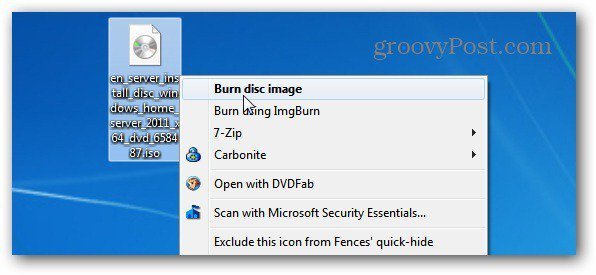
Asenna WHS 2011
Varmista ensin, että järjestelmä on asetettu käynnistymäänensin DVD-asema. Voit tehdä tämän BIOSissa tai painaa asianmukaista näppäintä käynnistyksen aikana, jonka avulla voit valita väliaikaisen käynnistyslaitteen. Aseta ostettu DVD-levy järjestelmän asemaan.
Ensimmäinen näyttö, jonka kanssa sinun on oltava vuorovaikutuksessa, on uuden asennuksen tai korjauksen valitseminen. Koska tämä on aivan uusi järjestelmä, valitsen uuden asennuksen.
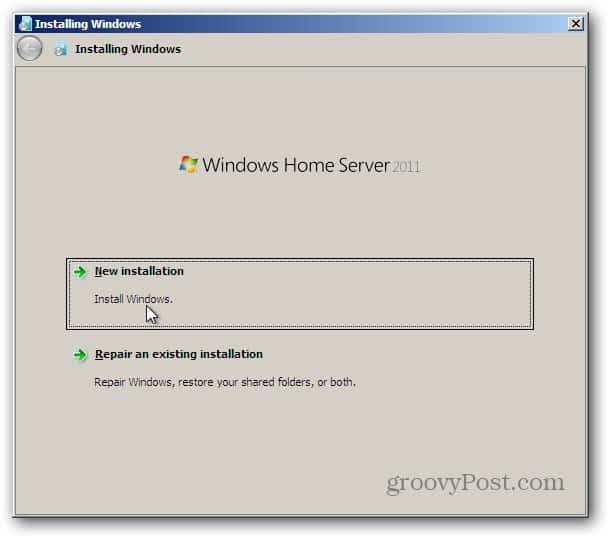
Seuraavaksi valitse asema, johon asennat WHS 2011 -sovellusta. Valitse valintaruutu, jonka tiedät, että aseman tiedot pyyhkiytyvät. Napsauta Asenna.
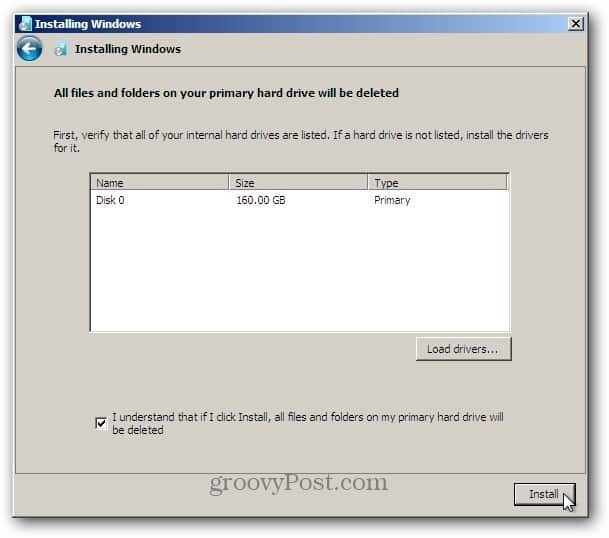
merkintä: Jos et näe paikallista asemaa luettelossa, näettäytyy ladata ohjaimet ohjaimet. Etsi ohjaimet ja polta ne levyksi tai laita USB-asemaan. Jos sinun on tehtävä tämä, poista WHS 2011 -asennus-DVD ja vaihda se ohjainlevyn kanssa. Napsauta sitten Lataa ajurit -painiketta, selaa ohjainten sijainti ja asenna.
Kun paikallinen levy on tunnistettu, aloita asennus. Prosessi näyttää jälleen siltä, että Windows 7 asennetaan. Palvelin käynnistyy uudelleen muutaman kerran asennuksen ensimmäisen vaiheen aikana.
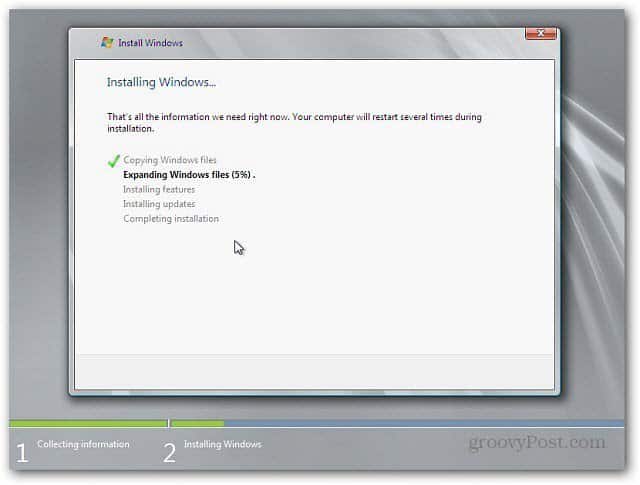
Näet sarjan erilaisia näyttöjä palvelimen asennuksen aikana. Tässä vaiheessa ei tarvita käyttäjän vuorovaikutusta.
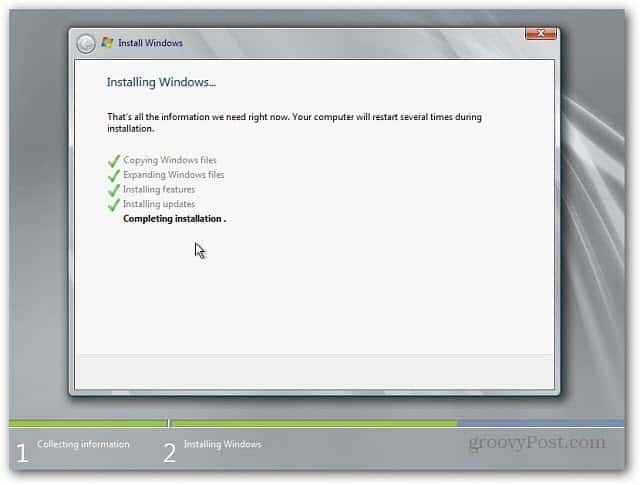
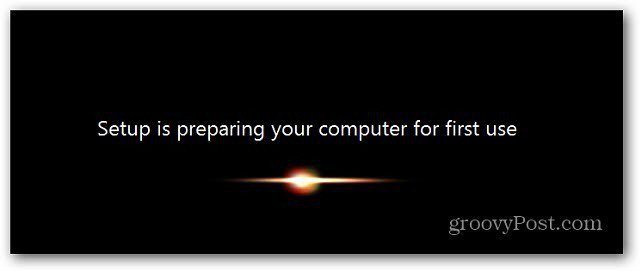
Kun se tulee seuraavalle näytölle, sinun on annettava joitain tietoja. Varmista maa-, aika- ja näppäimistöasettelu. Napsauta Seuraava.
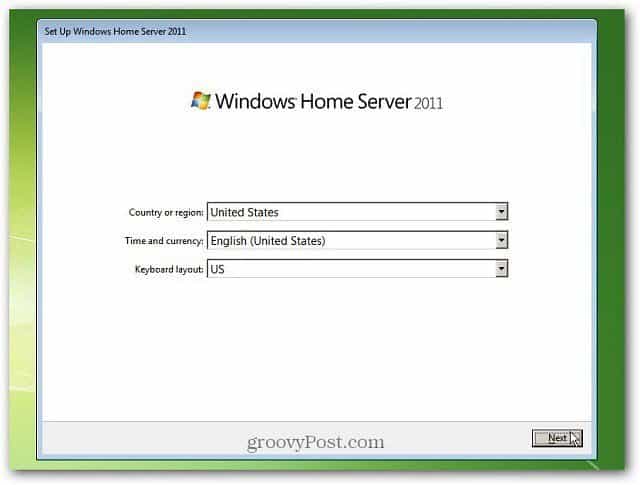
Aseta palvelimen aika ja päivämäärä.
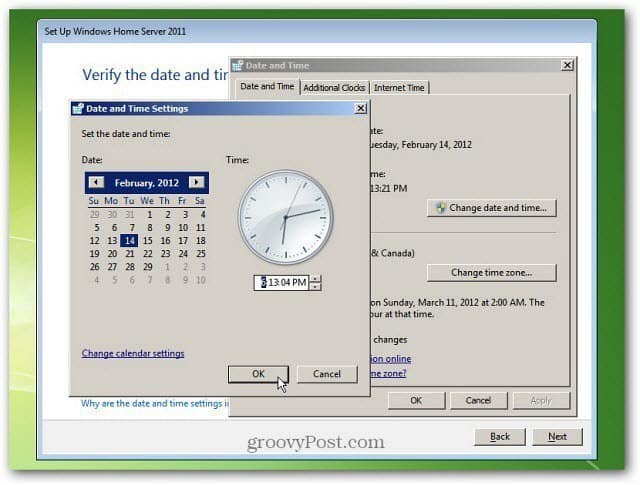
Hyväksy Microsoftin ohjelmistolisenssiehdot. Napsauta alaosassa olevaa Hyväksyn-ruutua. Napsauta Seuraava.
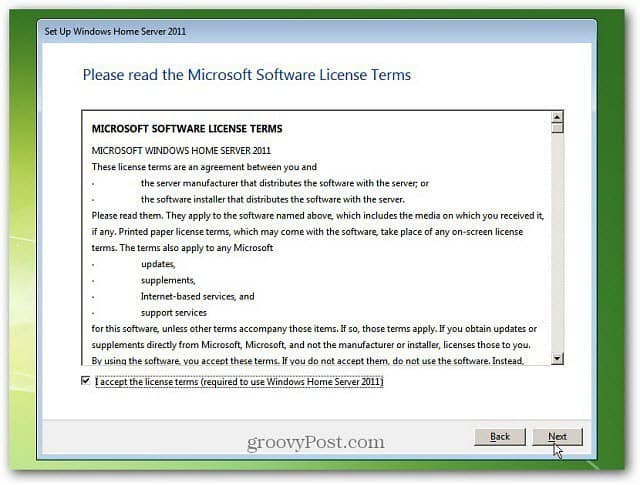
Kirjoita nyt WHS: n mukana tullut tuoteavain20111. Valitse sitten Aktivoi automaattisesti, kun olen online-tilassa. Tämä saa aktivoinnin ohi, joten sinun ei tarvitse käsitellä sitä myöhemmin ja päästä näytölle. Napsauta Seuraava.
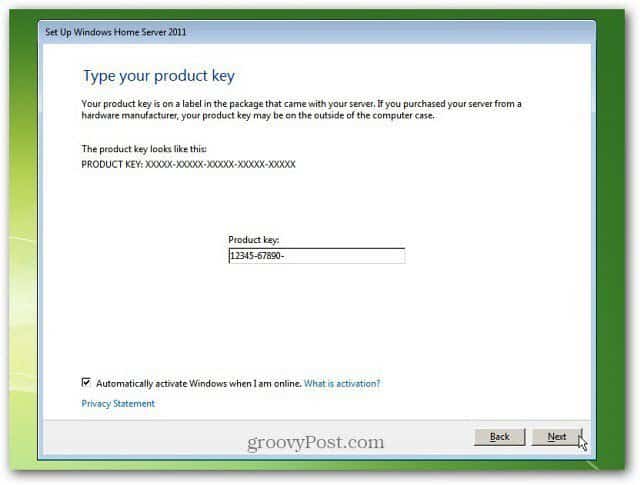
Nyt sinun on annettava palvelimelle nimi ... ollafiksu, se on uusi palvelimesi! Nimen on kuitenkin oltava alle 15 merkkiä. Kirjoita vahva salasana kahdesti ja kirjoita sitten salasanavihje. Muista, että kaikki voivat nähdä salasanavihjeesi, joten älä tee siitä liian ilmeistä. Napsauta Seuraava.
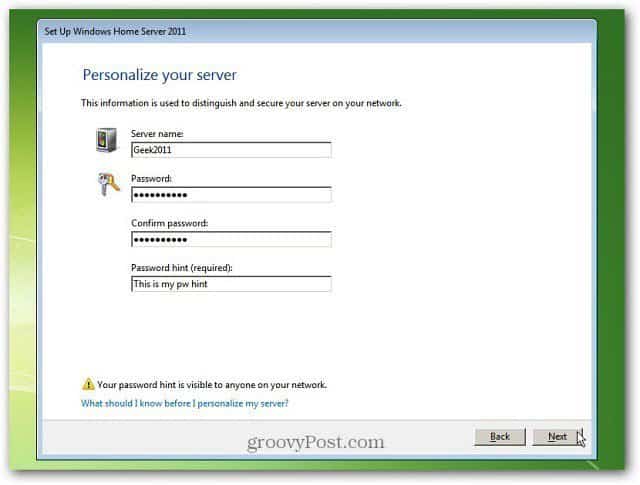
Se on kaikki tiedot, joita WHS 2011 tarvitseesinä. Tämä seuraava asennuksen vaihe vie pisimmän ajan. Palvelimesi päivitetään ja määritetään käytettäväksi. Se vie puoli tuntia tai enemmän - riippuen järjestelmän teknisistä tiedoista. Voit jättää sen rauhaan ja tarkistaa sen säännöllisesti varmistaaksesi, että kaikki toimii oikein.
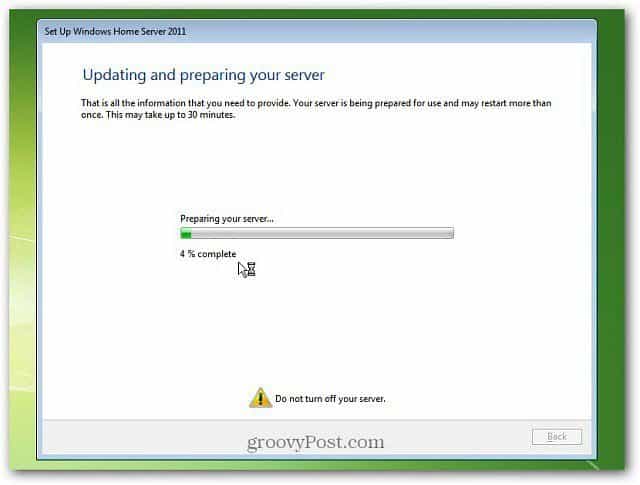
Puolen tunnin kuluttua meillä on menestys! Windows Home Server 2011 on asennettu ja on käyttövalmis. Napsauta Sulje.
Yhdistä ensimmäinen asiakastietokone WHS 2011 -sovellukseen
Tietenkin jätä palvelin käynnissä ja siirry sitten johonkin verkon asiakaskoneista. Avaa Internet Explorer ja osoiterivillä: http: //yourservername/kytkeä. Missä yourservername = nimi, jonka annoit palvelimellesi. Joten esimerkissäni se olisi http://geek2011/connect
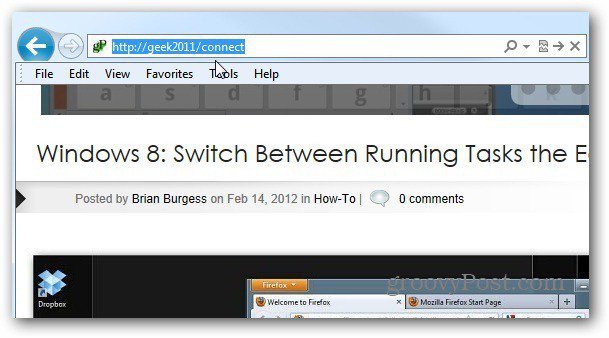
Tämän avulla voit ladata ohjelmiston, joka auttaa sinua liittämään tietokoneesi WHS 2011 -sovellukseen.
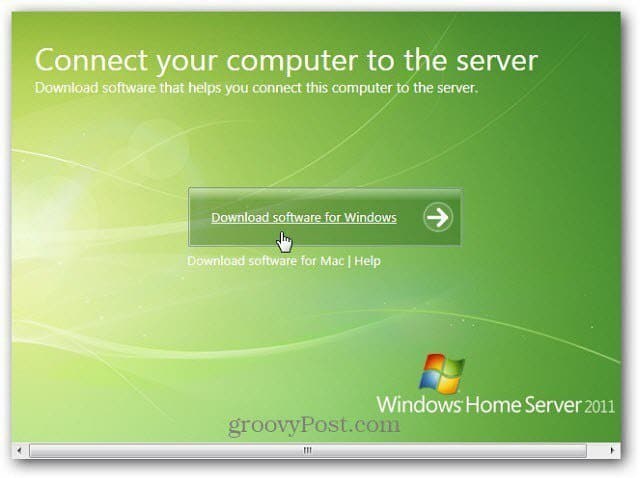
Lataa Wlsetup-web.exe - käynnistä tiedosto ja seuraa ohjattua toimintoa. Järjestelmä varmistaa, että sinulla on tarvittavat komponentit, kuten Microsoft .NET Framework 4.0 tai uudempi. Jos et, asentaja lataa ja asentaa sen sinulle automaattisesti.
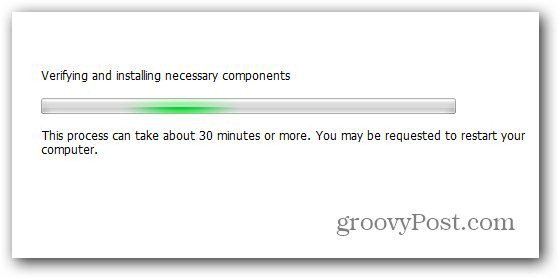
Kun tarvittavat komponentit on asennettu, kirjoita WHS 2011: lle luomasi salasana.
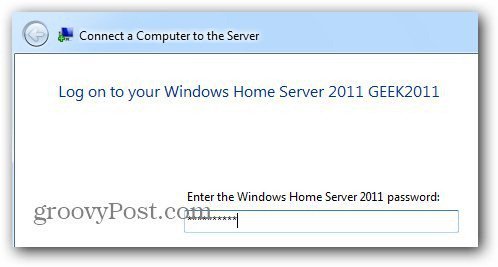
Jatka sitten ohjatun työn läpi. Se on suoraviivaista ja tekstipohjaista. Sinua pyydetään antamaan kuvaus asiakastietokoneesta, herätetäänkö se varmuuskopiointia varten ja haluatko liittyä MS-parannusohjelmaan.
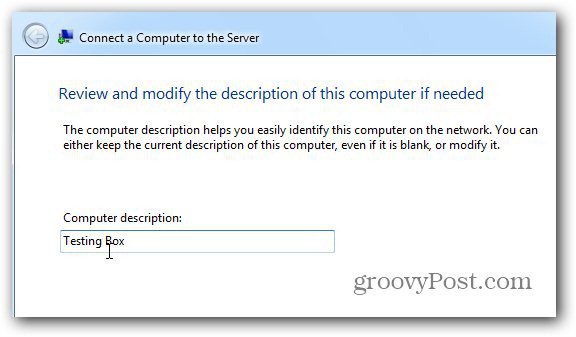
Asiakasliitinohjelmisto on asennettu. Kun se on valmis, saat seuraavan viestin. Valitse ruutu Avaa kojetaulu hallita palvelinta ja aloittaa heti. Napsauta Valmis.
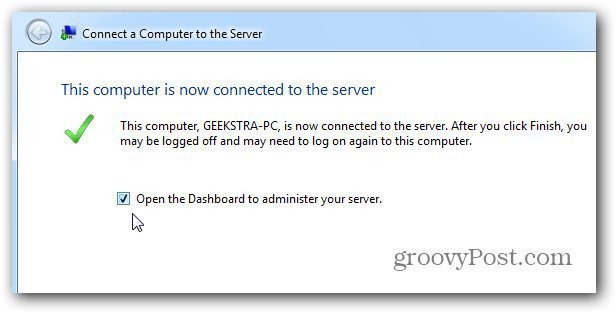
Hallintapaneeli (aiemmin nimeltään WHS Console) käynnistyy. Kirjaudu sisään salasanalla, jonka annoit palvelimelle. Napsauta Valinnat ja muista salasana ja valitse ladattavat lisäosat.
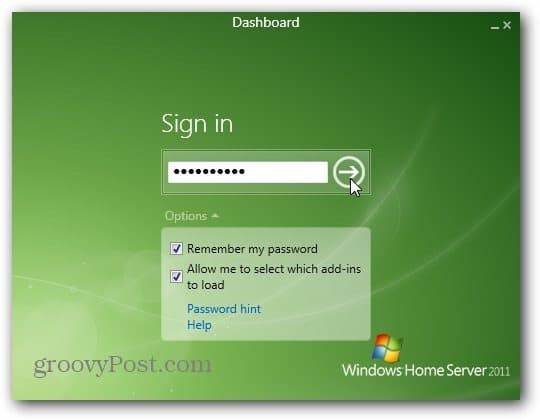
Sisäänkirjautumisen jälkeen sinulle annetaanWindows Home Server 2011 -hallintapaneeli. Tässä teet suurimman osan järjestelmänvalvojan toiminnoista palvelimen kanssa. Aloita lueteltujen tehtävien suorittamisesta. Aloita kohdalla “Hanki päivitys muille Microsoft-tuotteille” ja jatka luetteloa.
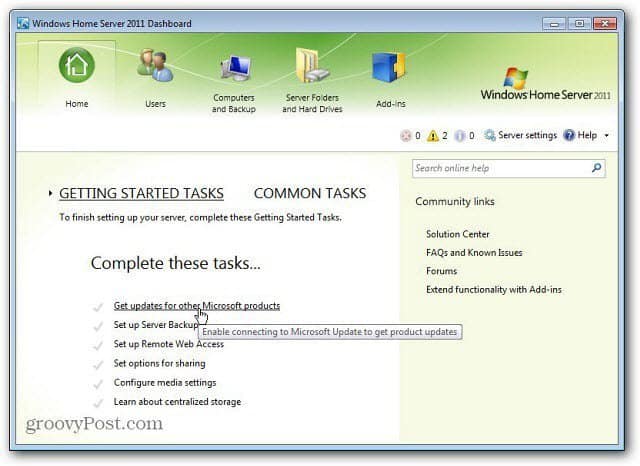
Paljon on muuttunut WHS: n ensimmäisestä versiosta. Tulevina viikkoina kirjoitan lisää artikkeleita seuraavaksi tehtävästä ja käsittelen monia groovy-asioita, joita voit tehdä WHS 2011: llä.










Jätä kommentti